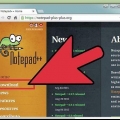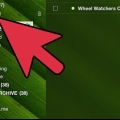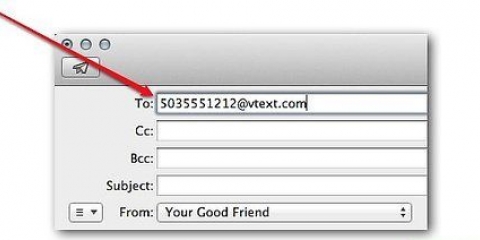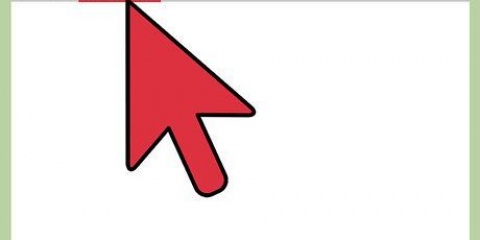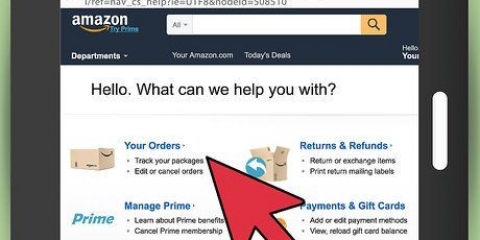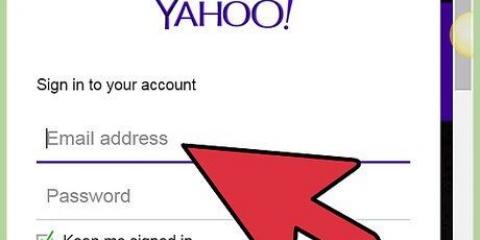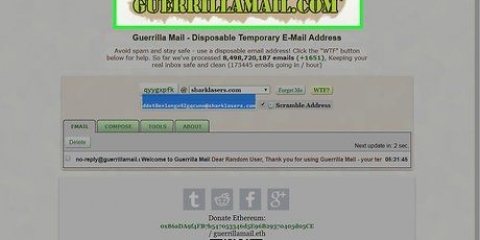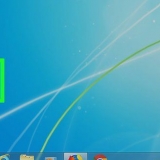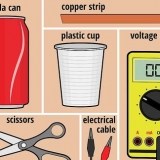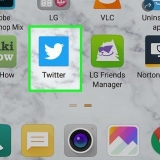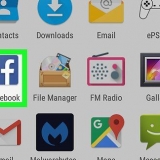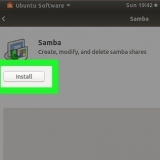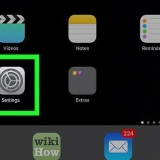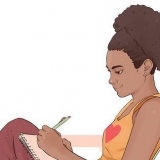Wenn das Mobiltelefon Ihre Kontoeinstellungen nicht finden kann, werden einige erweiterte Einstellungen angezeigt. Wählen Sie zuerst einen Kontotyp wie IMAP, POP3 oder Exchange. Exchange wird hauptsächlich für Geschäftskonten verwendet und IMAP oder POP3 hauptsächlich für allgemeine Konten. IMAP wird normalerweise von E-Mail-Anbietern empfohlen, aber erkundigen Sie sich bei Ihrem eigenen Anbieter nach spezifischen Einstellungen. Geben Sie nach der Auswahl des Kontotyps die "Einstellungen des Posteingangsservers" und dann die Einstellungen des Postausgangsservers ein.Wenden Sie sich erneut an Ihren eigenen Anbieter für serverspezifische Einstellungen.
Wenn Sie „Standardmäßig E-Mails von diesem Konto senden“ aktivieren, wird dieses E-Mail-Konto zur Standard-E-Mail-Adresse. Jede gesendete E-Mail verwendet diese Adresse. Aktivieren Sie „Benachrichtigen, wenn E-Mail eintrifft“, wenn Sie über jede eingehende E-Mail benachrichtigt werden möchten. Dies kann Ihren Akku schnell entladen und Ihr Datenlimit verringern, da Ihr Mobiltelefon regelmäßig nach neuen E-Mails sucht. Sie können auch auf die obere Leiste über diesen Optionen klicken, um die Prüfhäufigkeit zu ändern. Aktivieren Sie „E-Mails von diesem Konto synchronisieren“, um Ihre E-Mails automatisch zu synchronisieren. Ermöglicht Ihnen, Ihre Daten zu sichern. Aktivieren Sie „Anhänge automatisch herunterladen, wenn eine WLAN-Verbindung besteht“, um Anhänge beim Öffnen Ihrer E-Mail automatisch herunterzuladen. Dies ist normalerweise nützlich, es sei denn, Ihre Internetverbindung ist sehr langsam oder Sie verwenden ein unsicheres öffentliches Wi-Fi-Netzwerk und möchten auf vertrauliche Informationen zugreifen.






Öffne eine e-mail
E-Mail ist einfach eine der besten Kommunikationsmöglichkeiten im digitalen Zeitalter. Es stellt sicher, dass die Menschen sowohl sozial als auch beruflich problemlos miteinander kommunizieren können; Um Ihre E-Mail lesen zu können, müssen Sie diese jedoch zuerst öffnen können, unabhängig davon, welches E-Mail-Programm Sie verwenden. Es ist wichtig, dass Sie zuerst ein Konto bei einem E-Mail-Anbieter eröffnen. Wenn Sie zuerst ein Konto erstellen müssen, finden Sie hier weitere Informationen.
Schritte
Methode 1 von 4: Öffnen einer E-Mail auf Ihrem Computer

1. Rufen Sie die Website Ihres E-Mail-Anbieters auf.

2. Melden Sie sich bei Ihrem E-Mail-Konto an.

3. Klicken Sie auf „Posteingang“.Eine Liste mit E-Mails, die in der jüngeren oder weiter zurückliegenden Vergangenheit eingegangen sind, wird angezeigt. Im Allgemeinen werden Absender und Betreff angezeigt, damit Sie wissen, von wem die E-Mail stammt und worum es geht.

4. Klicken Sie auf eine Ihrer E-Mails. Die E-Mail wird im Vollbildmodus oder in einem kleineren Fenster geöffnet. Sollte sich die E-Mail im Vollbildmodus öffnen, befindet sich in der Regel links ein "Zurück"-Button oder ein Pfeil, der Sie zum vorherigen Bildschirm zurückführt. Dadurch kehren Sie zur Liste der E-Mails (Ihrem „Posteingang“) zurück.
Unter der Schaltfläche „Posteingang“ finden Sie normalerweise eine Reihe weiterer Ordner. Sie können beispielsweise den Ordner „Gesendete E-Mails“ öffnen und dann eine E-Mail anzeigen, die Sie an eine andere Person gesendet haben. Der Ordner „Entwürfe“ bezieht sich auf E-Mails, die Sie begonnen, aber noch nicht gesendet haben. Abhängig von Ihrem E-Mail-Anbieter können Sie unterschiedliche E-Mail-Ordner haben.
Methode2 von 4: Verwenden von iOS

1. Offen "Einstellungen" und klicke "Mail, Kontakte, Kalender."

2. Tippen Sie auf „Konto hinzufügen“.“ Hier finden Sie die Optionen „iCloud“, „Exchange“, „Google“, „Yahoo“, „AOL.“ und „Outlook“ ein. Wenn Ihr E-Mail-Konto zu dieser Liste gehört, klicken Sie auf das entsprechende E-Mail-Konto. Wenn Ihr E-Mail-Konto nicht in dieser Liste enthalten ist, klicken Sie auf „Andere“ und dann auf „Konto hinzufügen“.”

3. Gib deinen Namen ein. Diese wird mit jeder E-Mail gesendet. Wenn Sie dieses Konto also für berufliche Zwecke verwenden, stellen Sie sicher, dass Sie einen Firmennamen wählen oder einen Namen, der Ihren Bekanntheitsgraden bei den Empfängern Ihrer E-Mail entspricht.

4. Geben sie ihre E-Mailadresse ein. Dies ist die E-Mail-Adresse, die Sie auf Ihrem Handy verwenden möchten.

5. Geben Sie Ihr Passwort ein. Dies ist das Passwort, das mit der soeben eingegebenen E-Mail-Adresse verknüpft ist.

6. Geben Sie eine Beschreibung ein. Anhand der Beschreibung können Sie erkennen, welche E-Mail Sie öffnen. Sie können es beispielsweise "work" nennen, wenn es sich um ein Geschäftskonto handelt, oder "gmail", wenn es sich um Ihr persönliches Google Mail-Konto handelt.

7. Tippen Sie auf „Weiter“ in der oberen rechten Ecke des Bildschirms. Ihr Konto wird dann überprüft.

8. Drücken Sie die Home-Taste, um zum Hauptbildschirm zurückzukehren. Tippen Sie auf die Mail-App. Das neue Konto wird nun mit der von Ihnen gewählten Beschreibung angezeigt. Tippen Sie auf Ihren Kontonamen.

9. Tippen Sie auf einen Namen aus der angezeigten Liste. Sie haben jetzt eine E-Mail geöffnet. Um nun zur Liste der E-Mails zurückzukehren, tippen Sie auf „< Posteingang“ in der oberen linken Ecke des Bildschirms. Jedes Mal, wenn Sie auf einen Absender tippen, öffnen Sie die entsprechende E-Mail.
Methode 3 von 4: Verwenden von Android zum Öffnen von E-Mails von anderen Konten

1. Öffnen Sie die E-Mail-App (oder Mail) und wählen Sie „Neues Konto einrichten“.”

2. Geben Sie die gewünschte E-Mail-Adresse und das dazugehörige Passwort ein. Klicken Sie auf „Weiter“.” Das Handy überprüft jetzt deine E-Mail-Einstellungen. Wenn Sie einen Yahoo- oder Hotmail-Account haben, wird dieser relativ schnell sortiert.

3. Wählen Sie Ihre Optionen für das Konto. Es erscheint eine Liste mit Optionen, die Sie nach Belieben aktivieren oder deaktivieren können. Klicken Sie auf „Weiter“, wenn Sie fertig sind.

4. Geben Sie dem Konto eine klare Beschreibung. Dies könnte zum Beispiel so etwas wie „Yahoo E-Mail“ sein.” Es ist praktisch, jedem Konto einen eigenen, eindeutigen Namen zu geben.

5. Gib deinen Namen ein. Es wird über jeder E-Mail angezeigt, die Sie senden, also bleiben Sie professionell, wenn es um geschäftliche E-Mails geht. Klicken Sie auf „Weiter“ und Ihr E-Mail-Konto wird Ihrem Handy hinzugefügt.

6. Tippen Sie in Ihrer Mail-App auf Ihr neues Konto. Tippen Sie dann auf die E-Mail, die Sie lesen möchten, um sie zu öffnen. Um zu Ihren E-Mails zurückzukehren, klicken Sie unten auf dem Bildschirm auf den Zurück-Pfeil.
Methode 4 von 4: Verwenden von Android zum Öffnen von Gmail

1. Öffnen Sie „Einstellungen“ und scrollen Sie nach unten zu „Konten“.Tippen Sie auf „Konto hinzufügen“.”
- Da Android von Google stammt, verwendet es eine bestimmte Gmail-App und nicht die E-Mail-App.

2. Tippen Sie auf „Google.Tippen Sie dann auf "Vorhanden".”

3. Geben Sie Ihre Google-E-Mail und Ihr Passwort ein. Tippen Sie auf „OK“, um den Nutzungsbedingungen zuzustimmen. Sie werden in Ihrem Konto angemeldet.
Möglicherweise werden Sie aufgefordert, Google+ oder Google Play beizutreten. Aktivieren oder deaktivieren Sie einfach die Optionen, wie Sie möchten.

4. Tippe auf eine E-Mail, um sie zu öffnen und zu lesen. Sie können zu Ihrer E-Mail-Liste zurückkehren, indem Sie auf den Zurück-Pfeil in der unteren Leiste tippen.
Оцените, пожалуйста статью